Standortauswahl bei Checkout Review: Verbessern Sie die Kundenzufriedenheit mit diesem einfachen Adressenfinder
Veröffentlicht: 2022-10-06Location Picker at Checkout (LPAC) ist ein leistungsstarkes WordPress-Plugin, das mit WooCommerce zusammenarbeitet, um Ihren Kunden mehr Freiheit und Flexibilität bei Abholung und Lieferung zu geben.
Wenn Sie beispielsweise ein Taxi- oder Mitfahrgeschäft betreiben und Ihr übliches Geolokalisierungstool den Kunden nur ein grobes geografisches Gebiet angibt, in dem sie den Abholort vereinbaren können, ist das nicht nur für Ihre Fahrgäste frustrierend, sondern kann auch den Fahrer verärgern Leben schwer.
Betreiben Sie einen Essenslieferdienst und können die genaue Adresse, das Gebäude oder die Etage nicht genau bestimmen, wo Ihre hungrigen Kunden auf ihr Essen warten?
Das ist genau das Problem, das Location Picker at Checkout lösen soll.
Das Plugin, das sowohl als kostenlose als auch als Premium-Option verfügbar ist, nutzt anpassbare Google Maps, die sich mühelos in das Branding Ihrer Website einfügen, und mehrere Versandabläufe, sodass Sie die genauen Kosten nach Entfernung, Region und Geschäftsstandort ermitteln können.
LPAC ermöglicht es Ladenbesitzern, genauere Standortdetails zu erhalten, ohne Kunden per Anruf, E-Mail oder SMS nach Wegbeschreibungen oder Standortinformationen fragen zu müssen. Das macht es ideal für viele Unternehmen, darunter:
- Online-Lebensmittelgeschäfte – Lieferboten können es sich nicht leisten, ihre Zeit damit zu verbringen, den richtigen Ort zu finden, während sie verderbliche Waren ausliefern.
- Restaurants oder Cafés – Essen schmeckt besser, wenn es schnell und heiß geliefert wird, und es hilft, den genauen Standort des Kunden zu kennen.
- Taxi- oder Ride-Hailing-Dienste – der Kunde legt den Standort der Kartenstecknadel fest, um mitzuteilen, wo er vom Fahrer abgeholt werden soll.
Dies sind nur einige Beispiele für Unternehmen, die von einem solchen Plugin profitieren würden.
So verwenden Sie die Standortauswahl an der Kasse, um Kundenlieferungen zu optimieren
1. Laden Sie das Plugin herunter und installieren Sie es
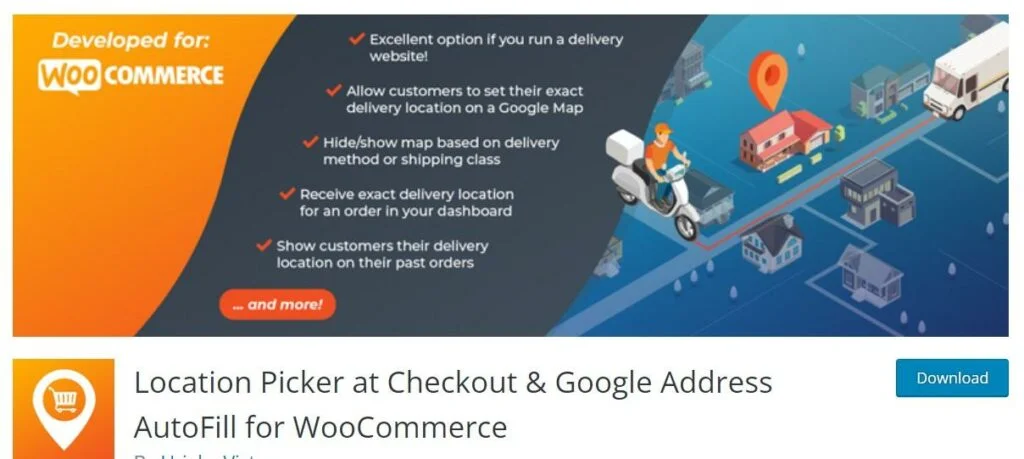
Das meiste, was wir für diesen Prozess tun müssen, kann mit der kostenlosen Version von Location Picker at Checkout erledigt werden, die aus dem WordPress-Plugin-Verzeichnis heruntergeladen werden kann.
Beginnen Sie also hier, laden Sie das Plugin herunter, gehen Sie dann zu Ihrem WordPress-Dashboard und gehen Sie zu Plugins – Add New und installieren Sie das Plugin von Ihrem Desktop.
2. Melden Sie sich für Updates an

Nach der Aktivierung werden Sie aufgefordert, sich für wichtige Sicherheits- und Funktionsupdates anzumelden. Dies lohnt sich, da es sicherstellt, dass Sie immer die beste Version des Plugins verwenden, wenn seine Entwickler Änderungen vornehmen.
Der Artikel wird unten fortgesetzt
3. Holen Sie sich Ihren Google Maps-API-Schlüssel
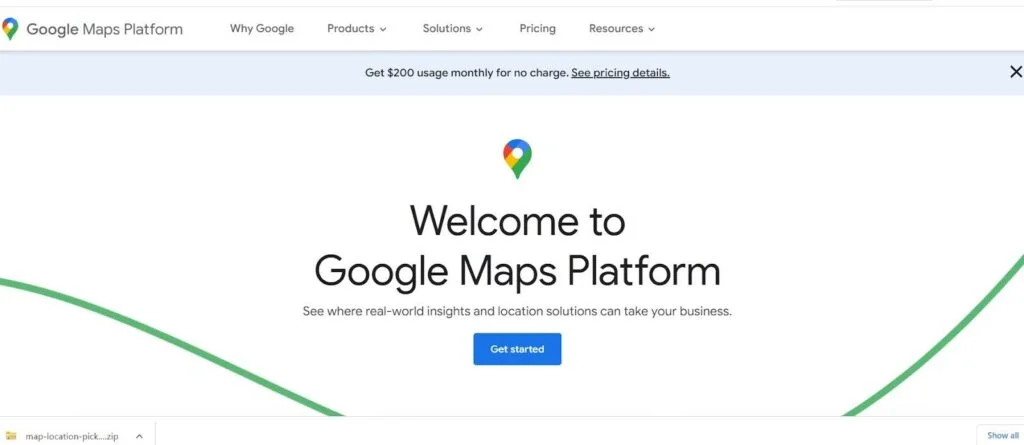
Bevor Sie irgendetwas mit Location Picker an der Kasse tun können, benötigen Sie einen Google Maps-API-Schlüssel. Ihre nächste Aufgabe sollte also darin bestehen, zur Google Maps-Plattform zu gehen und sich mit Ihrem üblichen Google-Konto anzumelden.
Wenn Sie die Google Maps-Plattform noch nie zuvor verwendet haben, müssen Sie einen schnellen Onboarding-Prozess absolvieren, nach dem Sie einen API-Schlüssel wie den folgenden erhalten:
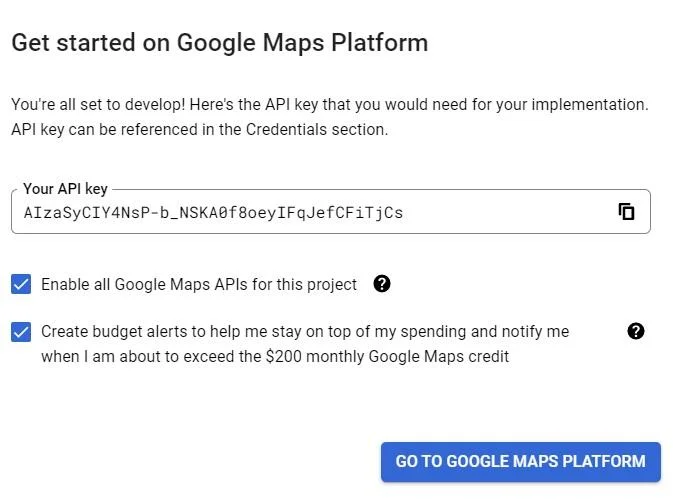
Sobald Sie Ihren Schlüssel haben, können Sie zu WordPress zurückkehren und zu WooCommerce – Einstellungen gehen.
Am Ende des Einstellungsmenüs finden Sie die Standortauswahl unter Checkout-Einstellungen.

Scrollen Sie nach unten zu dieser Einstellungsseite, bis Sie das Feld zum Platzieren Ihres API-Schlüssels finden.

Geben Sie es ein und klicken Sie dann auf die Schaltfläche Speichern am unteren Rand des Bildschirms. Das Hinzufügen des API-Schlüssels ist wichtig, da das Plugin ohne ihn nicht funktioniert.
4. Legen Sie die Kartenoptionen fest

Stellen Sie sicher, dass das Kontrollkästchen „Aktiviert“ direkt über dem Eingabebereich für den Google Maps-API-Schlüssel ausgewählt ist, damit dieses Plugin funktioniert.
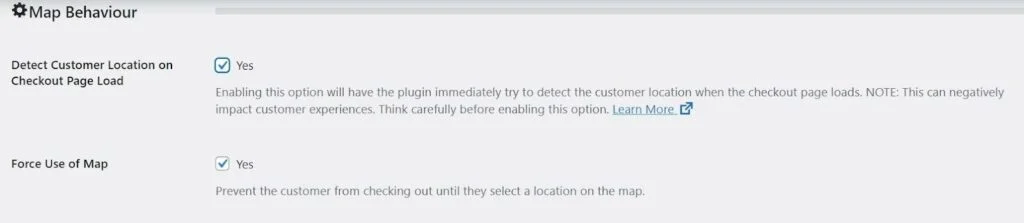
Darunter haben Sie einige Kartenverhaltensoptionen zum Konfigurieren, zwei, die Sie beachten sollten, sind die Option „Kundenstandort beim Laden der Checkout-Seite erkennen“ und die Option „Nutzung der Karte erzwingen“:
Kundenstandort beim Laden der Checkout-Seite erkennen
Wenn diese Option aktiviert ist, versucht die Standortauswahl an der Kasse automatisch, den Standort des Kunden zu bestimmen, wenn er auf der Kassenseite landet.
Wenn Kunden den Versuch Ihrer Website, sie zu finden, zunächst blockieren, erhalten sie eine Benachrichtigung, in der sie aufgefordert werden, sie zu aktivieren, und erklären, wie sie helfen.
Der Artikel wird unten fortgesetzt
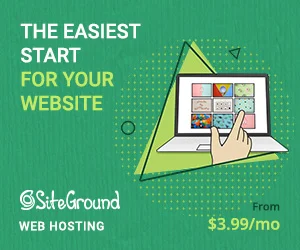
Kunden, die um ihre Privatsphäre besorgt sind, finden diese Funktion möglicherweise effizient und reaktionsschnell, da sie es möglicherweise sofort vorziehen, jedes Tracking-Tool zu blockieren, ohne zu wissen, wie es ihnen hilft.
Nutzung der Karte erzwingen
Es wird empfohlen, diese Option zu aktivieren, da sie sicherstellt, dass Sie immer einen Standort vom Kunden erhalten. Wenn ein Kunde seinen Standort nicht auf der Karte auswählt, wird auf der Checkout-Seite ein Verifizierungshinweis angezeigt, in dem er aufgefordert wird, seinen Standort auszuwählen:
5. Legen Sie die Optionen für die automatische Vervollständigung von Orten fest (optional)
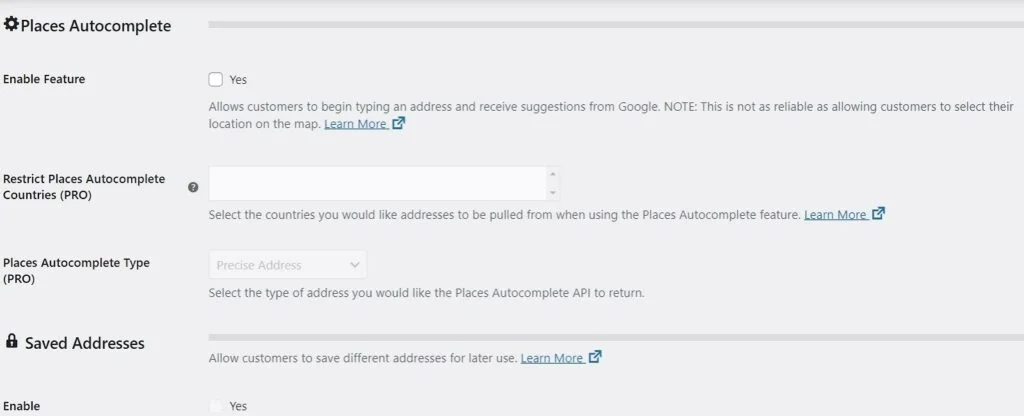
Ladenbesitzer können die automatische Vervollständigungsfunktion von Google aktivieren, die es Kunden ermöglicht, mit der Eingabe ihrer Adresse zu beginnen und einen der automatischen Vorschläge von Google auszuwählen. auch Google Places Autocomplete/Autofill genannt. Dies erweist sich jedoch als nicht so genau wie die Auswahl einer Adresse aus der Karte, da Adressen in der Google-Datenbank möglicherweise fehlen oder für Ihr Land nicht immer genau sind. Pro-Benutzer können auch bestimmen, welche Art von Adressen die automatische Vervollständigung von Orten zurückgibt.
Eine praktische Funktion für wiederkehrende Kunden ist die Möglichkeit, Adressen für die zukünftige Verwendung zu speichern, indem Sie die Funktion „Gespeicherte Adressen“ aktivieren. Stellen Sie sich das als „Adressbuch“ für WooCommerce vor, mit dem Kunden die verschiedenen Standorte speichern können, an denen sie bestellen.
6. Andere nützliche Optionen
Location Picker at Checkout ist eine der am besten anpassbaren Apps ihrer Art. Neben allen oben aufgeführten Funktionen können Sie auch Optionen haben, die Ihnen Folgendes ermöglichen:
- Legen Sie die Standardkoordinaten für Ihre Karte fest. Beispielsweise können Sie die Karte so einstellen, dass sie Ihre Stadt oder sogar die Umgebung Ihres Unternehmens anzeigt.
- Entfernen Sie den Plus-Code, der automatisch generiert wird, wenn ein Benutzer seine Adresse auswählt. Der Pluscode ist eine von Google Maps generierte Ziffernfolge, die neben der Adresse angezeigt wird. Dies kann für Kunden verwirrend sein, daher ist es am besten, es auszuschalten.
- Zeigen Sie den vom Kunden ausgewählten Standort auf der Bestelleingangsseite, in vergangenen Bestellungen und in der Bestellbestätigungs-E-Mail an.
- Bestimmen Sie WO die Karte erscheinen soll; sei es im Rechnungsadressenbereich oder im Lieferadressenbereich, auf der Seite "Kundenbestellung erhalten", auf der Seite "Vergangene Kundenbestellungen" oder in E-Mails von Kunden- und Administratorbestellungen.
- Mithilfe der „Sichtbarkeitsregeln“ kann der Ladenbesitzer LPAC bestimmen lassen, WANN die Karte erscheinen soll; ob es sein soll:
– Ausgeblendet für Gastbestellungen
– Ausgeblendet für bestimmte Versandarten
– Wird nur angezeigt, wenn ein bestimmter Gutschein verwendet wird
– Wird angezeigt, wenn der Warenkorb ein bestimmtes Minimum erreicht, oder ausgeblendet, wenn er ein bestimmtes Maximum und mehr erreicht. - Exportieren Sie Ihre Filialbestellungen in eine CSV-Datei mit einem Link zum Standort des Kunden.
- Ändern Sie die Farben, den Stil, die Höhe und die Breite, um sicherzustellen, dass die Karte besser zum Design Ihrer Website passt.
7. Geschäftsstandorte
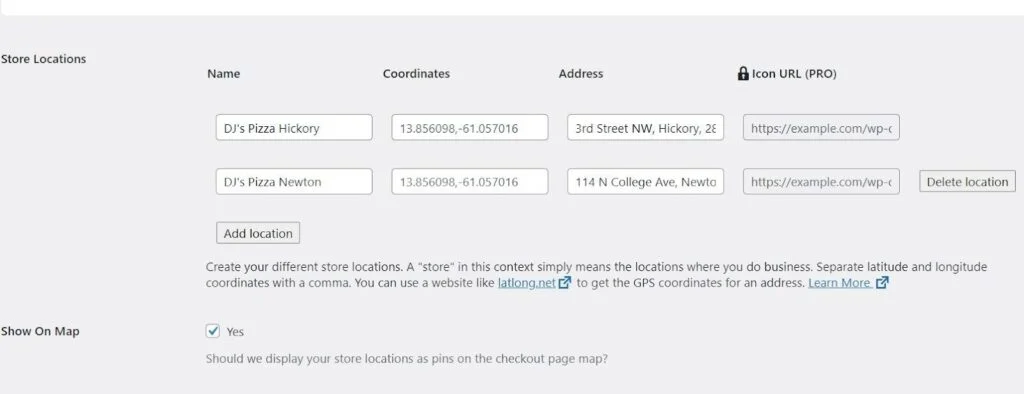
Wenn Sie Ihr Geschäft von mehreren Standorten aus führen, werden Sie die Funktion „Geschäftsstandort“ als unglaublich hilfreich empfinden.

Auf diese Weise können Sie jeden Ihrer Standorte zur Karte hinzufügen und Kunden die Möglichkeit geben, bei ihrem nächstgelegenen Standort zu bestellen. Dies ist auch nützlich, um Ihren Kunden zu zeigen, wo sich Ihre Geschäfte befinden (wenn Sie sich entscheiden, diese Option zu aktivieren).
8. Versandoptionen
In der Pro-Version von LPAC können Ladenbesitzer Versand-Workflows einrichten, die ihren Liefer-/Abholanforderungen entsprechen. Die Workflows, die zum Zeitpunkt des Schreibens dieses Artikels derzeit im Plugin vorhanden sind, sind:
– Versandkosten nach Region
– Versandkosten nach Entfernung (fest)
– Versandkosten nach Entfernungsbereich (Bereich)
– Versandkosten nach Filialentfernung (für Filialen mit mehreren Standorten)
– Versandkosten nach Filialstandort (für Filialen mit mehreren Standorten)
Das LPAC-Feature, das mich am meisten fasziniert hat, ist Cost by Region. Sie können benutzerdefinierte Regionen auf der Karte erstellen und einen Tarif für alle Lieferungen/Abholungen innerhalb dieses Gebiets festlegen. Außerdem können Sie jeder Region einen Namen und eine benutzerdefinierte Farbe geben.
Mit den Funktionen „Kosten nach Entfernung“ des Plugins können Sie Ihre eigenen Berechnungen erstellen, um den Versandpreis automatisch an die Entfernung des Kunden von Ihrem Geschäft anzupassen. Sie könnten beispielsweise 0,20 $ pro km Entfernung berechnen; oder Sie können mit der Funktion "Kosten nach Entfernungsbereich" 0,20 USD pro 0–10 km und dann 0,30 USD pro 10–15 km und so weiter berechnen.
Mit der Funktion „Versandkosten nach Entfernung des Geschäfts“ können Sie den Preis pro Kilometer/Meile festlegen, den der Versand von dem bestimmten Geschäft kosten würde, das der Kunde an der Kasse auswählt, basierend auf seiner Entfernung von diesem bestimmten Geschäft, eine leistungsstarke Funktion, wenn Sie Geld brauchen abgestimmte Versandpreise.
Der letzte Versand-Workflow, der zum Zeitpunkt der Überprüfung im Plugin präsentiert wurde, war die Versandkosten nach Filialstandort, mit dem Ladenbesitzer mit mehreren Standorten einen Festpreis für den Versand aus dem Laden festlegen können, den Kunden an der Kasse ausgewählt haben.
Verwenden der Standortauswahl an der Kasse
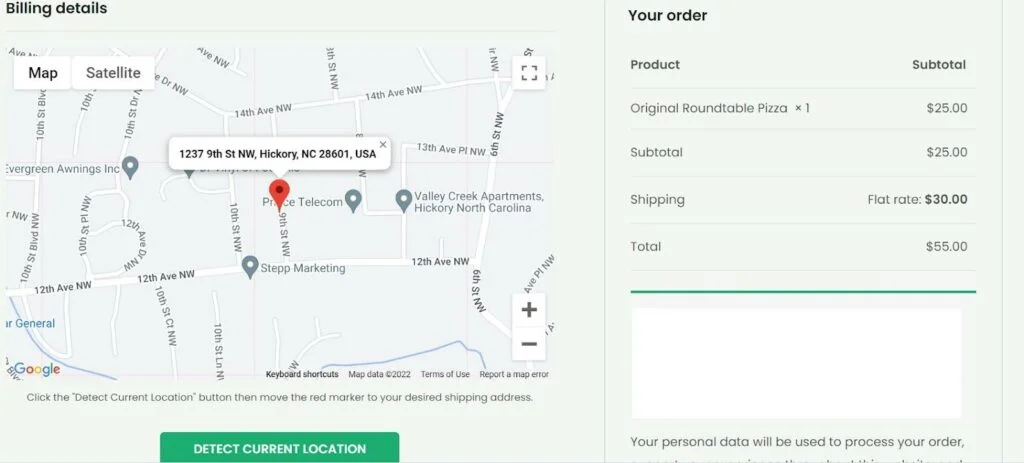
Sobald Sie alle Optionen durchgegangen sind und alles nach Ihren Wünschen eingerichtet haben, ist es an der Zeit, die Standortauswahl an der Kasse für Ihr Unternehmen einzusetzen.
Der Artikel wird unten fortgesetzt
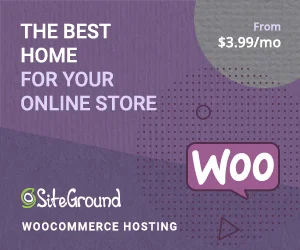
Kunden können ihre Bestellung aufgeben, ihren Einkaufswagen überprüfen und dann, sobald sie die Checkout-Seite erreichen, erscheint die Google-Karte mit der Region, der Stadt oder dem Ort, die Sie zuvor in den „Anzeige“-Einstellungen des Plugins eingegeben haben.
Kunden können dann auf die Schaltfläche „ Aktuellen Standort ermitteln “ klicken, und das Plugin wird die Adresse lokalisieren und den Kunden dennoch die Möglichkeit geben, Dinge an den genauesten Standort zu verschieben, wenn der Browser ihren Standort nicht genau erkannt hat oder wenn sie den Zugriff auf die Website verweigert haben zu ihrem Standort.
Die zuvor festgelegten Versandkosten werden alle in die Gleichung eingerechnet, und wenn Sie diese Option im Einrichtungsprozess ausgewählt haben, erscheint die Karte auch auf dem Bestellbeleg des Kunden.
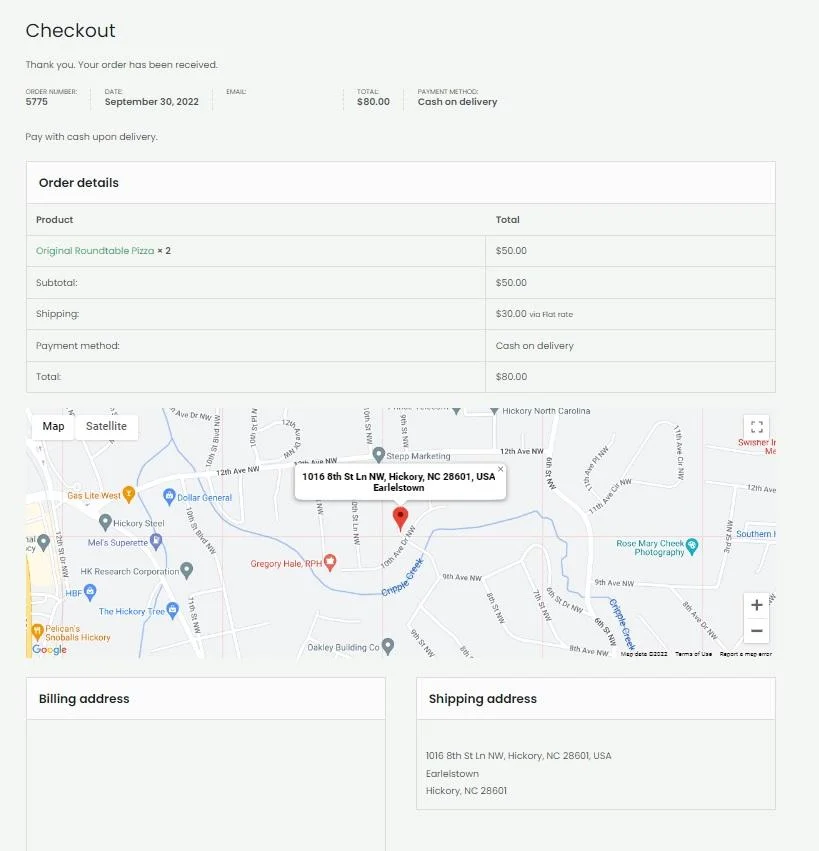
An anderer Stelle wird die Karte auch angezeigt, wenn der Kunde seine Bestellhistorie ansieht.
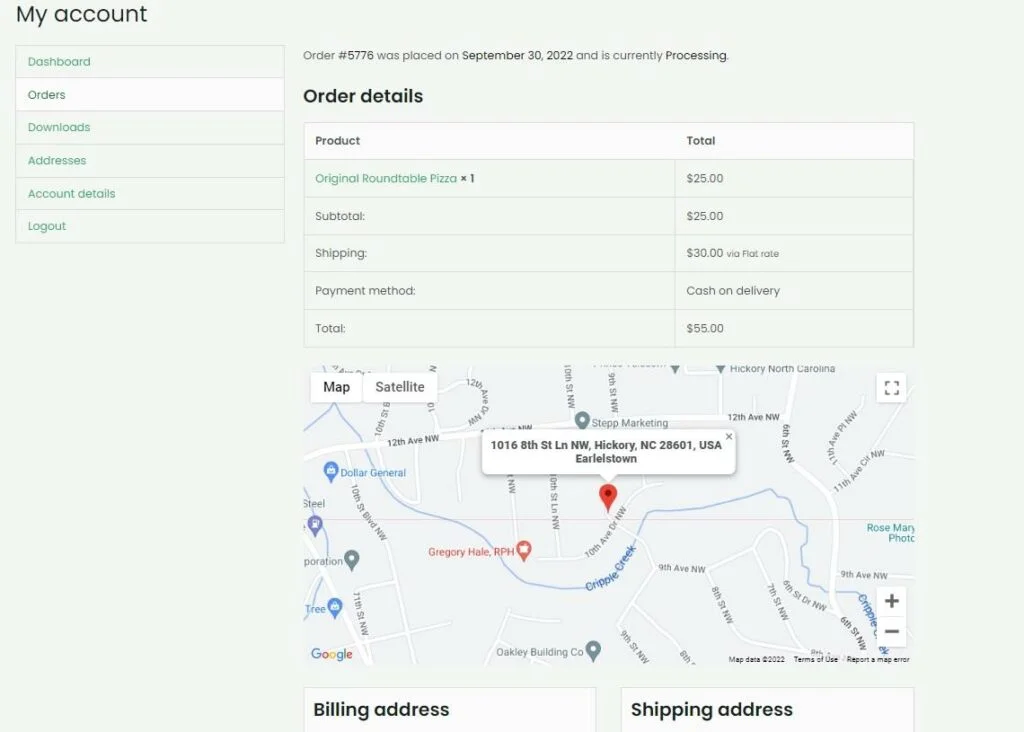
Hinter den Kulissen können Sie den Standort des Kunden auf der Karte im Bestellabwicklungsbereich von WooCommerce anzeigen, was es einfacher macht, ihn zu finden, wenn Sie Ihre eigenen Lieferungen abwickeln.
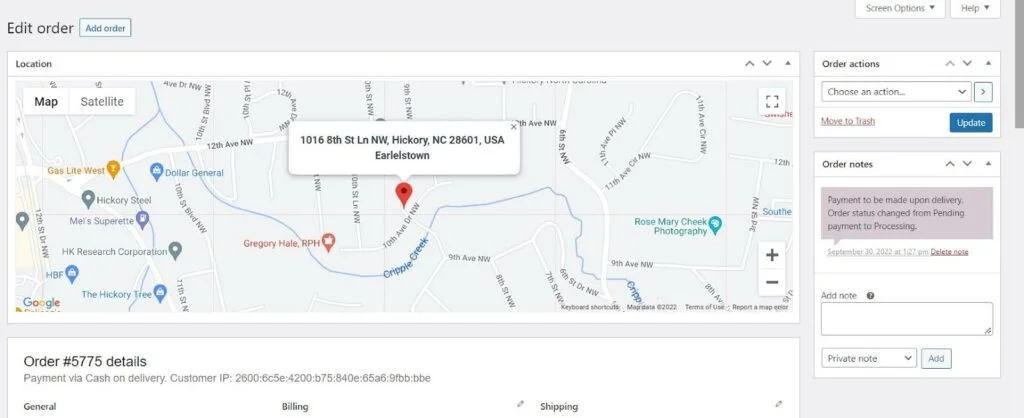
Es ist wirklich so einfach:
Fügen Sie das Location Picker at Checkout-Plugin zu Ihrer WooCommerce-Website hinzu, konfigurieren Sie die Einstellungen, und Ihre Kunden haben nicht nur mehr Kontrolle über die von ihnen gewählte Lieferadresse, sondern auch Ihre Lieferfahrer gelangen leichter zum richtigen Ort.
Standortauswahl bei Checkout-Preisen
Eines der Dinge, die wir an diesem Plugin lieben, ist, dass alles mit der kostenlosen Version des Plugins erledigt werden kann. Für viele kleine Unternehmen sollte das mehr als genug sein, um Ihre Checkout- und Lieferprozesse zu verbessern.
Wenn Sie jedoch zusätzliche Funktionen nutzen möchten, können Sie auf einen der folgenden drei Pläne upgraden (zum Zeitpunkt dieses Artikels).
- Einzelplatzlizenz – 39,99 $ pro Jahr
- Lizenz für fünf Standorte – 89,99 $ pro Jahr
- Unbegrenzte Site-Lizenz – 259,99 $ pro Jahr
Alle Premium-Pläne beinhalten alle kostenlosen Funktionen plus:
- Benutzerdefinierte Google Maps
- Kundenkartenmarkierungen
- Vom Kunden gespeicherte Adressen (Adressbuch)
- Versandabläufe (Kosten nach Region, Entfernung, Geschäftsstandort usw.)
- Auftragsstandorte exportieren
- Zusätzliche Sichtbarkeitsregeln
- Beschränken Sie die automatische Vervollständigung von Orten auf das Land
- Unterstützung und Updates.
Standortauswahl an der Kasse – Der bequemste Weg, um Ihren Versandprozess zu verbessern
Wenn Ihnen die Idee, Google Maps zu konfigurieren, API-Schlüssel zu verwenden und eine Reihe verschiedener Versandoptionen zu optimieren, etwas zu kompliziert klingt, haben wir gute Nachrichten für Sie:
Von dem Moment an, als wir Location Picker an der Kasse installiert haben, bis zu dem Moment, als wir die Karte auf unserer Checkout-Seite zum Laufen gebracht haben, dauerte der gesamte Vorgang weniger als 30 Minuten, einschließlich der Zeit, die wir damit verbracht haben, Notizen für diese Bewertung zu machen.
Angesichts der Tatsache, dass Sie fast alle wesentlichen Funktionen kostenlos nutzen können und selbst die Pro-Pläne einen fairen Preis haben, ist dies eine kleine Investition von Zeit und Geld, um einen signifikanten Unterschied in Ihrem Unternehmen zu bewirken.
Je einfacher es für Kunden ist, sicherzustellen, dass Ihre Produkte ihren genauen Standort erreichen, und je einfacher es für Ihre Fahrer ist, diesen Ort zu erreichen, desto zufriedener werden diese Kunden sein und, wie wir alle wissen, ein zufriedener Kunde ist ein treuer Kunde.
Darüber hinaus verbringen Ihre Fahrer weniger Zeit damit, Ihre Kunden per Anruf oder SMS ausfindig zu machen, wenn sie den genauen Ort, den sie erreichen müssen, noch einfacher lokalisieren können. Letztendlich werden sie mehr Zeit haben, Bestellungen rechtzeitig und effizient zu liefern, was Ihnen beim Wachstum Ihres Unternehmens helfen wird.
Suchen Sie nach weiteren Möglichkeiten, den Checkout-Prozess Ihres Online-Shops zu optimieren? Hier ist unser umfassender Leitfaden zu den 9 besten WooCommerce-Checkout-Plugins, die 2022 verwendet werden können.
